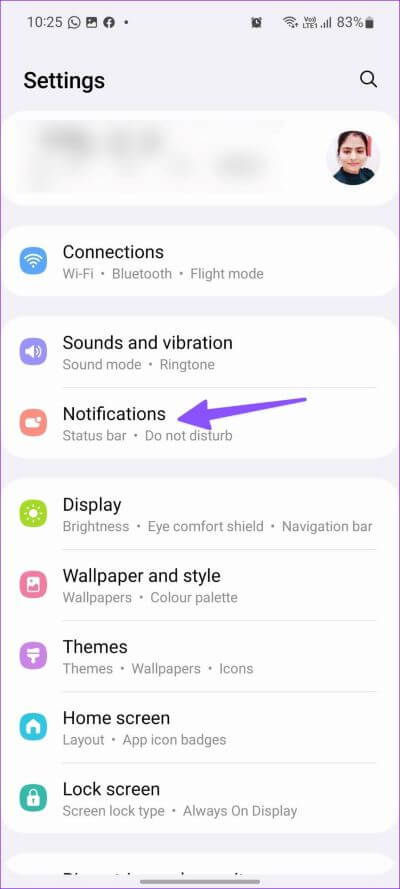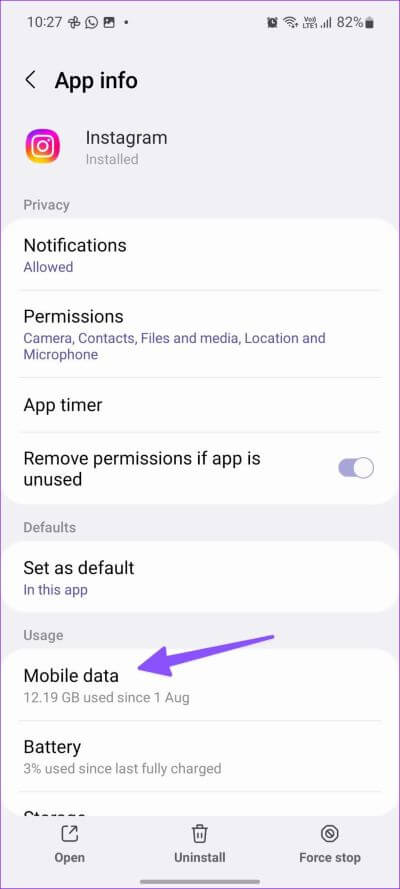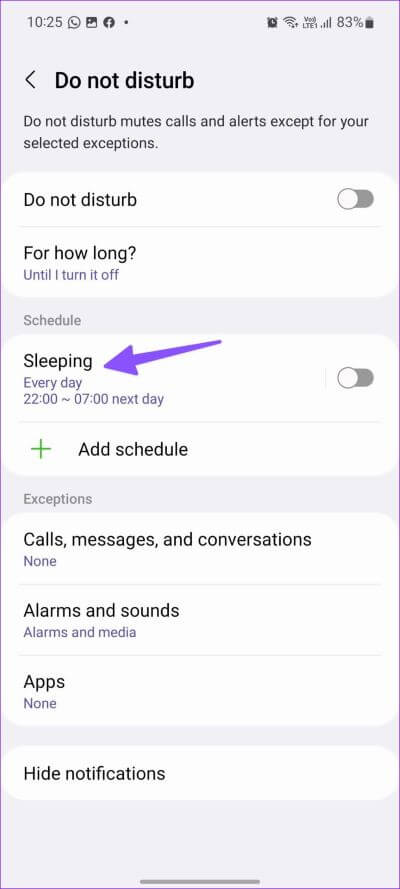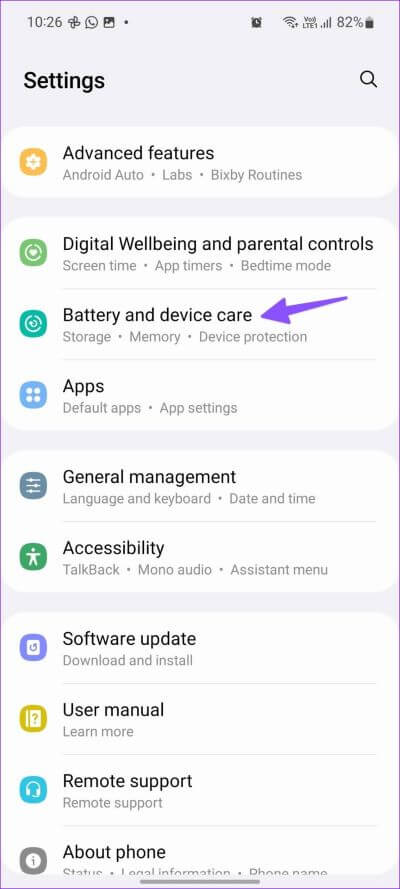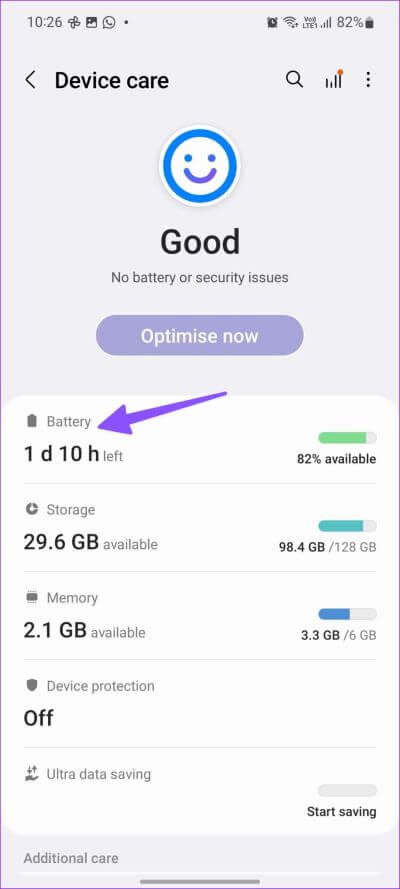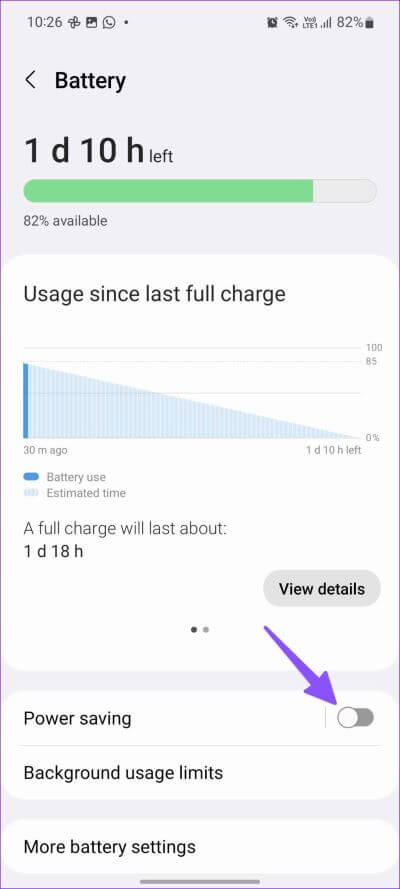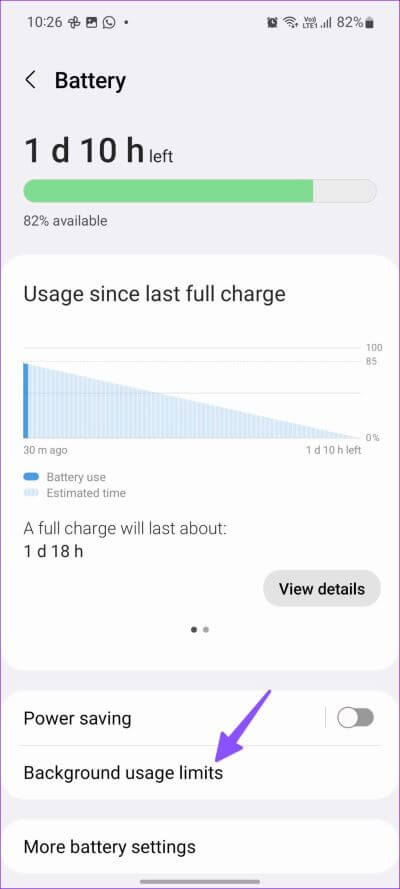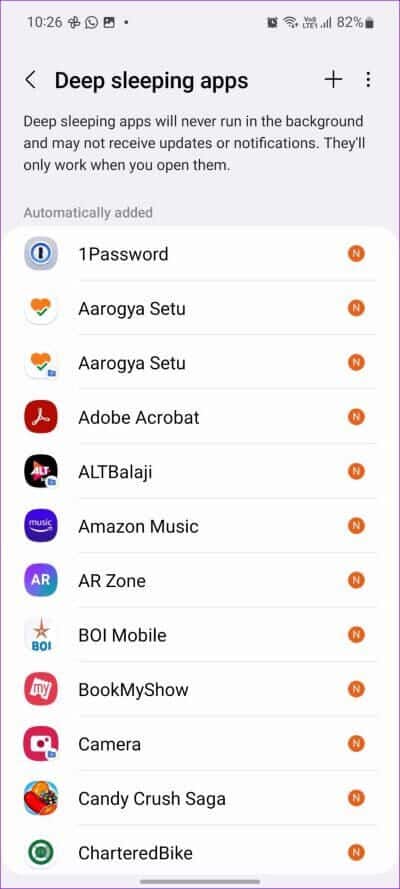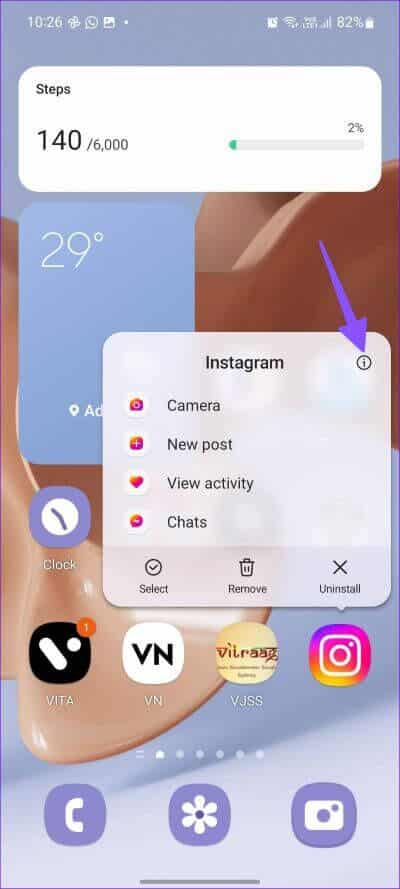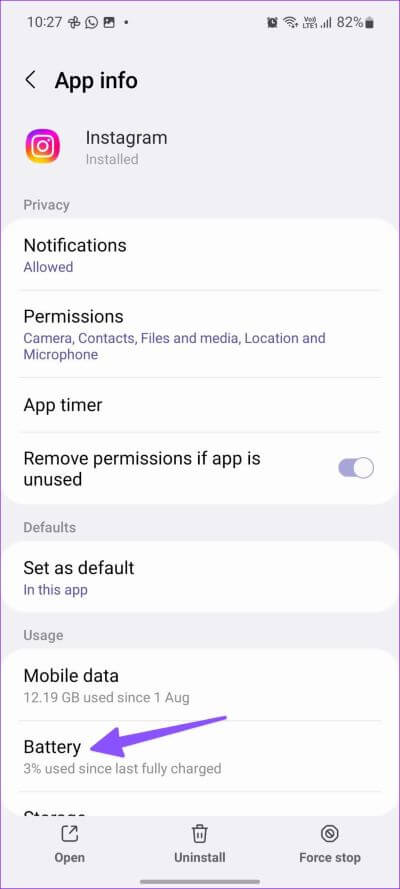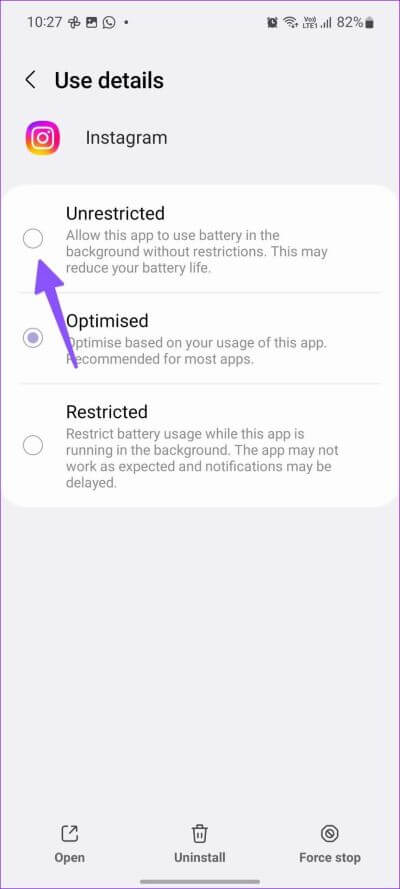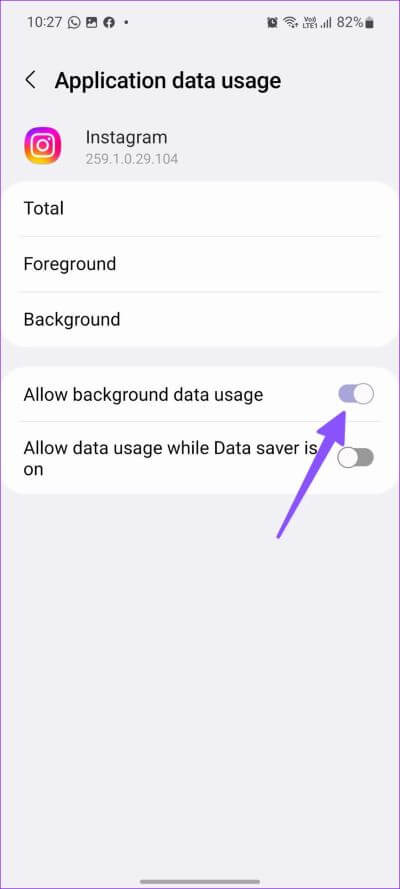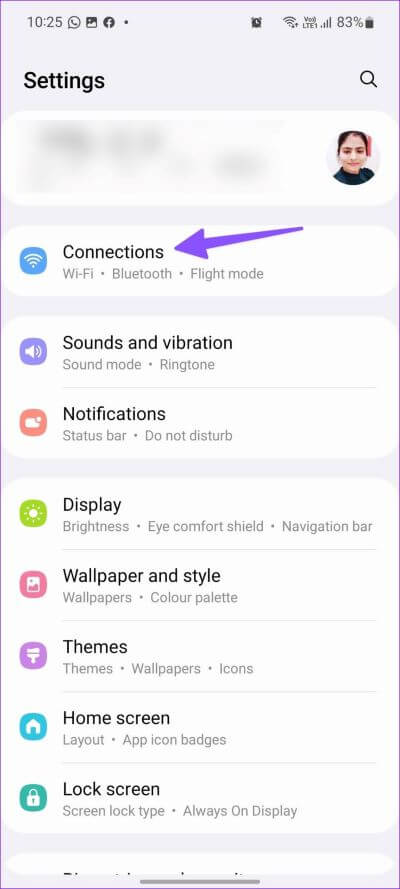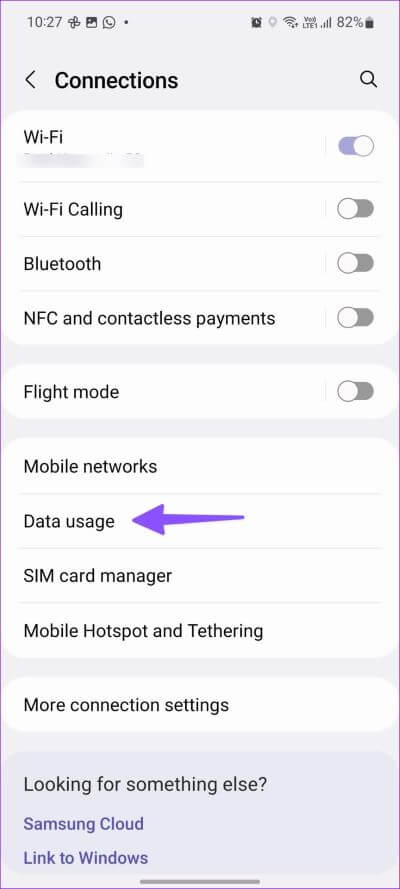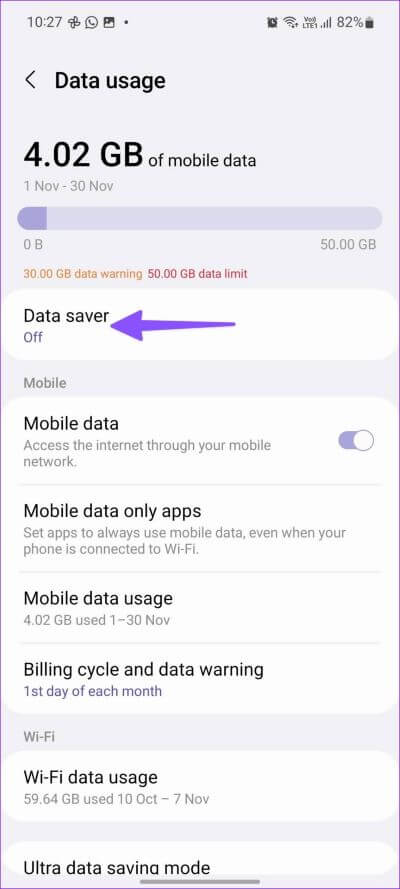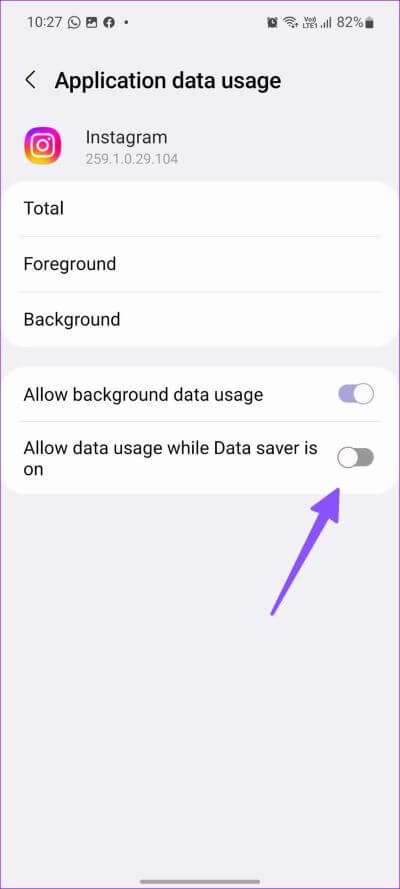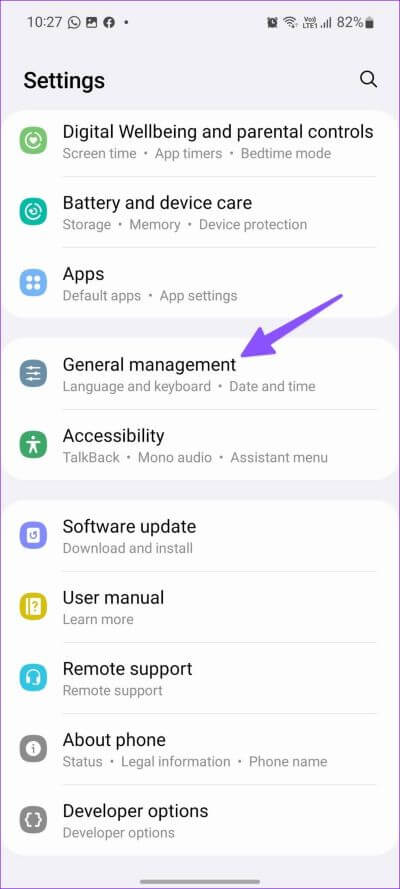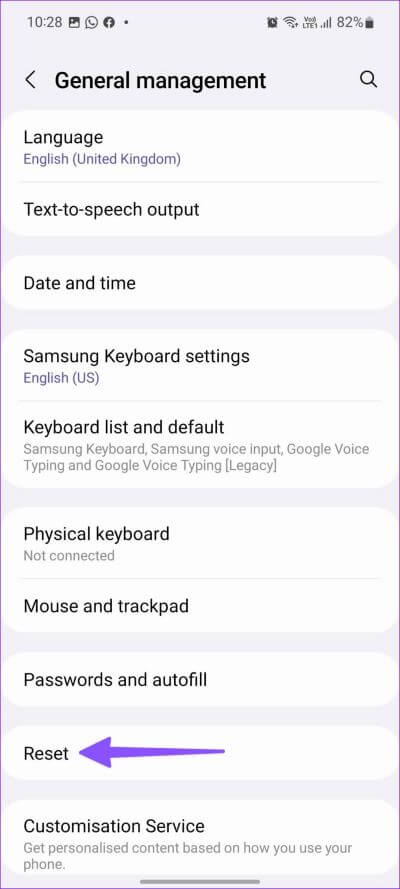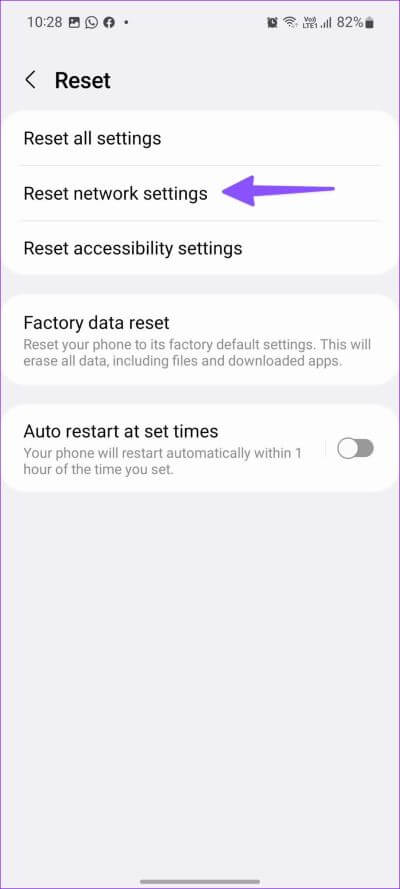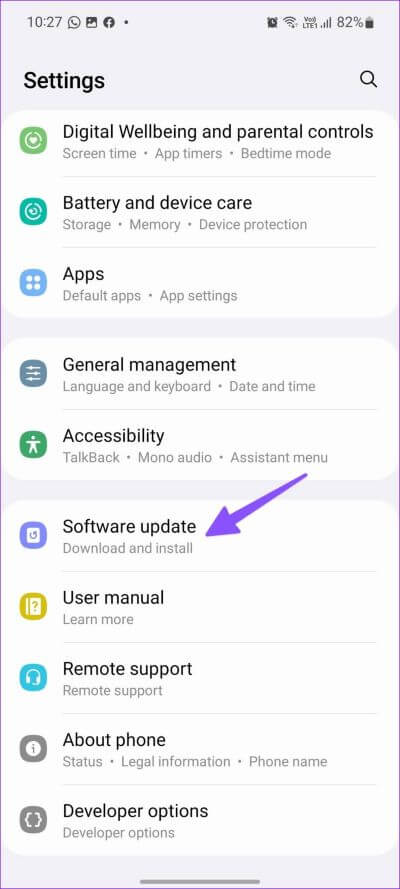Samsung Galaxy 휴대폰에서 알림 지연을 수정하는 9가지 방법
Samsung Galaxy 휴대폰의 스누즈 알림은 실시간 알림을 사용하는 목적을 무효화합니다. 중요한 이메일, 메시지 또는 속보를 놓칠 수 있습니다. 휴대전화에서 즉시 알림을 보냅니다. Samsung Galaxy 휴대폰에서 같은 일이 자주 발생하는 경우 지연을 수정하고 제 시간에 알림을 받을 수 있는 방법이 있습니다.
어떤 설정을 변경했는지 모르면 Samsung Galaxy 휴대폰에서 알림이 지연되는 구체적인 이유를 정확히 알 수 없습니다. 문제 뒤에는 몇 가지 요인이 있을 수 있습니다. 자세히 논의하고 가능한 한 빨리 문제를 해결합시다.
1. DND 방해 금지 모드 비활성화
당신은 자동화합니까 DND(방해 금지) 모드 삼성 갤럭시 폰에서? 시스템은 특정 시간에 활성화하고 알림을 일시 중지합니다. 설정된 시간이 지나면 DND가 꺼지고 알림이 전송됩니다. 기능이 활성화되어 있는지 확인하려면 설정으로 이동해야 합니다. 활성화되어 있으면 비활성화하십시오.
단계1 : 홈 화면에서 위로 스와이프하여 Samsung Galaxy 휴대폰의 App Drawer 메뉴를 엽니다.
단계2 : 앱 열기 설정 친숙한 기어 기호로.
단계3 : 퍄퍄퍄 공지 사항 .
단계4 : 클릭 "방해하지 마세요."
단계5 : 검증 DND 일정 그리고 그것을 클릭하십시오.
단계6 : "를 탭이 일정 삭제"그리고 당신은 괜찮습니다.
2. 배터리 절약 모드 비활성화
One UI에는 배터리를 절약하기 위해 백그라운드 작업, 동기화, 다운로드 및 기타 활동을 비활성화하는 유용한 절전 모드가 있습니다. 배터리 절약 모드가 시작되면 Galaxy 휴대폰에서 실시간 알림을 받는 데 지연이 발생할 수 있습니다. 전화기를 전원 어댑터에 연결한 후 다음 단계에 따라 절전 모드를 비활성화하십시오.
단계1 : 열다 설정 (위의 단계 참조).
단계2 : 목록으로 스크롤 "배터리 및 장치 관리".
단계3 : 퍄퍄퍄 "배터리".
단계4 : 절전 옆의 토글을 끕니다.
3. 백그라운드 사용 제한 비활성화
기본적으로 One UI는 배터리 사용량을 자주 사용하지 않는 앱으로 제한합니다. 기본적으로 이렇게 하면 배터리 전원이 절약되지만 백그라운드에서 새 데이터를 가져올 수 없기 때문에 알림이 지연될 수 있습니다. 설정 메뉴에서 이러한 수면 앱을 확인하고 옵션을 완전히 비활성화할 수도 있습니다.
단계1 : 열려있는 "배터리 및 장치 관리 응용 프로그램에서 "설정" Galaxy 휴대폰에서(위 단계 확인).
단계2 : 퍄퍄퍄 "배터리".
단계3 : "를 탭백그라운드 사용의 제한.
단계4 : 토글 비활성화 사용하지 않는 앱을 절전 모드로 전환.” 수면 앱 및 숙면 앱으로 이동하여 앱 목록을 확인할 수도 있습니다.
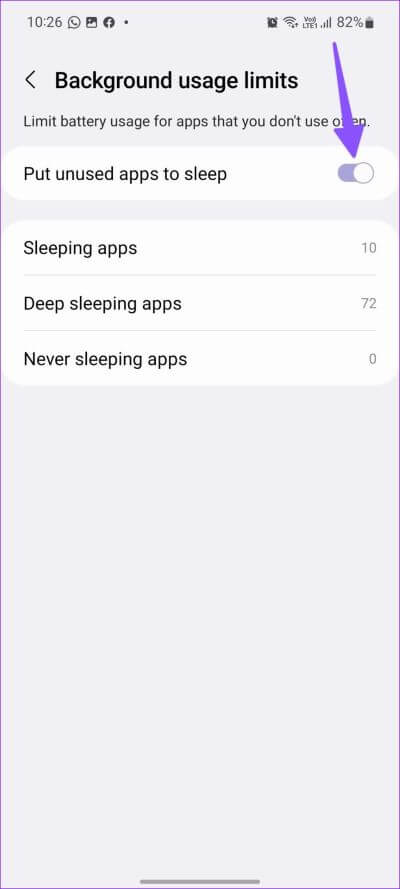
특정 앱에 대해 깊은 수면을 비활성화하면 배터리 사용량에 영향을 미칠 수 있지만 Galaxy 휴대폰의 알림 관련 딸꾹질을 해결할 수 있습니다.
4. 무제한 배터리 사용 활성화
비활성화를 제공하는 동안 백그라운드 사용 제한원활한 알림 환경 삼성 갤럭시 폰, 이는 장치의 배터리 수명에 심각한 영향을 미칠 수 있습니다. 기능을 끄는 대신 영향을 받는 앱을 사용하도록 해야 합니다. 배터리에 국한되지 않습니다.
예를 들어 Instagram 알림이 자주 지연되는 경우 아래 단계를 사용하여 무제한 액세스 권한을 부여하세요.
단계1 : 길게 누르기 인스타그램 앱 아이콘 클릭 "나는" 메뉴를 열다 응용 프로그램 정보.
단계2 : 다음으로 스크롤 배터리.
단계3 : 옆에 있는 라디오 버튼을 눌러 "매여 있지 않은".
이제부터 Instagram은 절전 모드가 켜져 있을 때 정상적으로 작동하며 시스템은 절전 모드로 전환하지 않습니다. 모든 핵심 앱에 대해 동일한 작업을 반복할 수 있습니다.
5. 배경 데이터 사용 허용
설치된 앱은 실시간 알림을 보내기 위해 백그라운드 데이터를 사용할 수 있는 권한이 필요합니다. 백그라운드에서 실행되는 것 외에도 이러한 앱은 새로운 업데이트를 가져오기 위해 모바일 데이터가 필요합니다. 각 앱에 대해 활성화하는 방법은 다음과 같습니다.
단계1 : 영향을 받는 앱을 길게 누르고 앱 정보 메뉴를 엽니다. 예를 들어 Instagram의 앱 정보 메뉴를 엽니다.
단계2 : 다음으로 스크롤 모바일 데이터.
단계3 : 토글 스위치 활성화 "백그라운드 데이터 사용 허용".
6. 데이터 저장 모드 비활성화
데이터 절약 모드는 많은 앱이 백그라운드에서 데이터를 사용하는 것을 방지하여 데이터 사용량을 줄이는 데 도움이 됩니다. 활성 데이터 절약 모드에서 Galaxy 휴대폰을 사용하는 경우 알림 문제가 발생할 수 있습니다. Samsung Galaxy 휴대폰에서 데이터 절약 모드를 비활성화하는 방법은 다음과 같습니다.
단계1 : 앱 열기 설정 휴대전화에서 선택하고 통신.
단계2 : 탭하다 "데이터 사용량".
단계3 : 프로그램 열기 데이터 저장 그리고 할 비활성화하여 다음 목록에서.
7. 데이터 세이버가 켜져 있는 동안 데이터 사용 허용
Instagram, WhatsApp 및 Gmail과 같은 기본 앱의 경우 데이터 세이버가 켜져 있을 때 정상적으로 실행되도록 예외를 추가할 수 있습니다.
단계1 : 알람 앱의 앱 아이콘을 길게 눌러 실행 신청 정보 목록입니다.
단계2 : 퍄퍄퍄 "모바일 데이터".
단계3 : 활성화 스위치 "데이터 세이버가 켜져 있는 동안 데이터 사용 허용".
Galaxy 폰의 모든 중요한 앱에 대해 동일하게 반복하십시오.
8. 네트워크 설정 재설정
삼성 휴대폰에서 네트워크 문제가 자주 발생하는 경우 알림이 지연될 수 있습니다. 휴대폰이 자동으로 최신 설정을 가져오도록 네트워크 설정을 재설정할 수 있습니다.
단계1 : 앱 열기 설정 그리고 가다 "공공 행정".
단계2 : 퍄퍄퍄 "초기화".
단계3 : 탭하다 "네트워크 설정 재설정" 다음 목록에서 결정을 확인하십시오.
9. ONE UI 소프트웨어 업데이트
삼성은 새로운 기능을 추가하고 버그를 수정하기 위해 새로운 소프트웨어 업데이트를 출시합니다. 지연된 알림은 삼성 휴대폰의 오래된 사용자 인터페이스 때문일 수 있습니다. 보류 중인 업데이트를 설치하고 다시 시도하는 것이 좋습니다.
단계1 : 설정을 열고 "업그레이드 소프트웨어".
단계2 : 다운로드 및 설치 최신 버전 휴대 전화의 소프트웨어.
GALAXY 휴대폰에서 즉시 알림 받기
삼성 휴대폰을 스마트워치에 연결하면 손목에서 먼저 알림을 받고 휴대폰에서는 약간의 지연이 발생할 수 있습니다. 어떤 트릭이 효과가 있었나요? 아래 의견에 경험을 공유하십시오.